在工作中,我们经常用到PPT插入视频,可有很多小伙伴不知道如何操作这功能,下面小编就把PPT内插入视频的方法分享给大家。
工具/原料:PowerPoint2016
电脑型号:华硕VivoBook15x
系统版本:win10专业版
1、打开PPT。
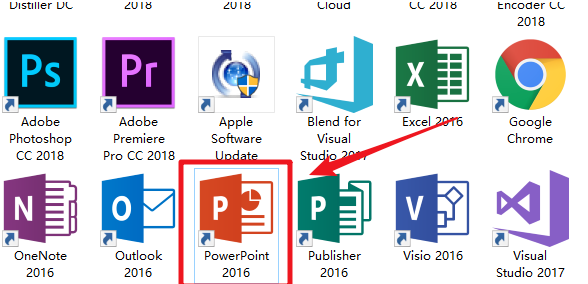
2、新建一张空白页。
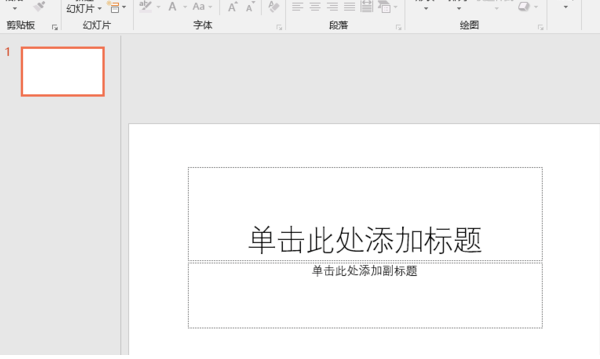
3、点击“插入”
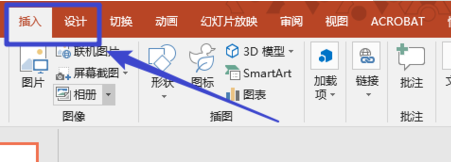
4、在插入里,找到“媒体”按钮,选择“视频”
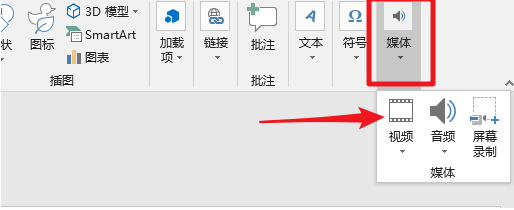
5、询问要插入哪的视频,选择“PC上的视频”
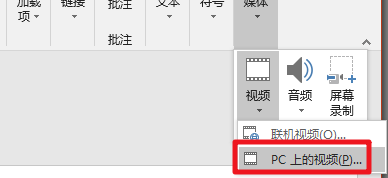
6、选择视频,点击“插入“
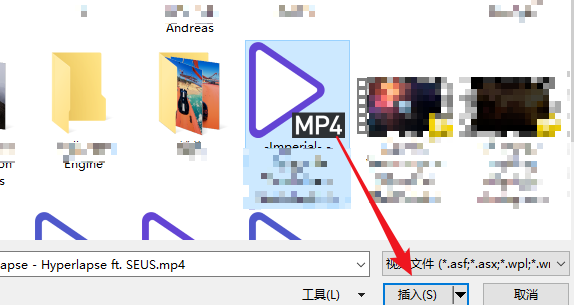
7、插入后的效果,没有开始播放。
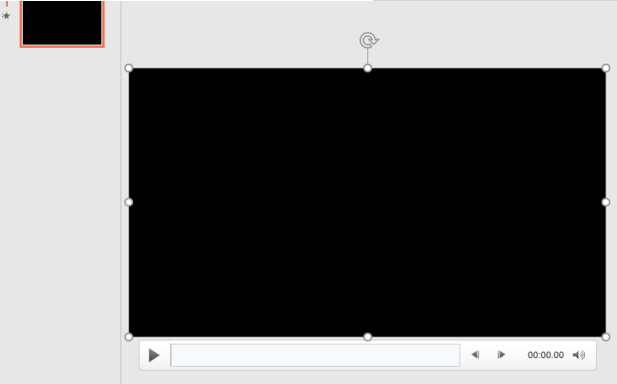
8点击播放按钮,播放视频。
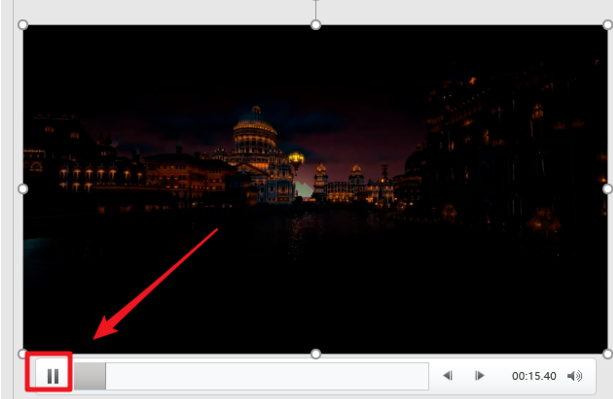
以上就是如何在ppt内插入视频的方法,希望能够帮助到大家。